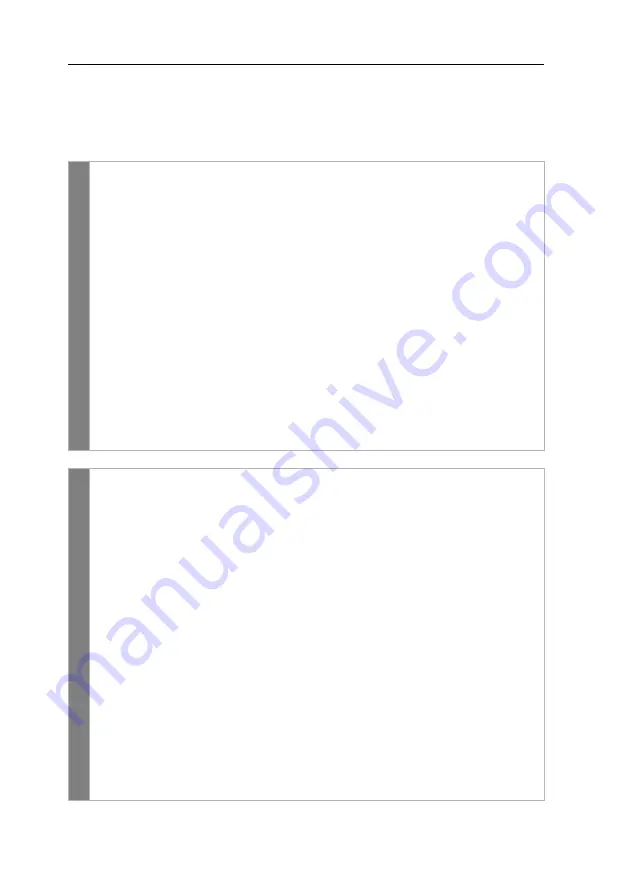
Konfiguration
39
· G&D DL-DVI-Vision-CAT
Falls das Verkettungszeichen (engl.
Pipe
, „|”) nicht eingegeben werden kann oder
die Pfeiltasten der Tastatur nicht wie erwartet funktionieren, ist die Umstellung auf
das Scancode-Set 3 empfehlenswert.
So ändern Sie die Einstellung des Scancode-Sets:
OSD
1. Starten Sie das On-Screen-Display mit dem Hotkey
Strg+Num
(Standard).
2. Wählen Sie die Zeile
Console setup
und betätigen Sie die
Eingabetaste
, falls
Sie das Scancode-Set für den entfernten Arbeitsplatz (am
CON
-Modul) ein-
stellen möchten.
Wählen Sie die Zeile
Local console setup
und betätigen Sie die
Eingabetaste
,
falls Sie das Scancode-Set für den lokalen Arbeitsplatz (am
CPU
-Modul)
einstellen möchten.
3. Wählen Sie in der Zeile
Scancode set
durch Betätigung der
F8
-Taste zwi-
schen folgenden Optionen:
2
Aktivierung des Scancode-Sets 2 für PS/2-Tastatureingaben
3
Aktivierung des Scancode-Sets 3 für PS/2-Tastatureingaben
4. Betätigen Sie die
F2
-Taste zur Speicherung der durchgeführten
Änderungen.
Die Tastatur wird nach dem erneuten Einschalten initialisiert und das ausgewählte
Scancode-Set angewendet.
Config
Pane
l
1. Klicken Sie im Menü auf
KVM-Extender
.
2. Klicken Sie auf den zu konfigurierenden KVM-Extender und anschließend
auf
Konfiguration
.
3. Klicken Sie auf den Reiter
Allgemein
.
4. Klicken Sie auf den Reiter
CPU
, falls Sie die Einstellung des lokalen Arbeits-
platzes (am
CPU
-Modul) einstellen möchten.
Klicken Sie auf den Reiter
CON
, falls Sie die Einstellung des entfernten
Arbeitsplatzes (am
CON
-Modul) einstellen möchten.
5. Wählen Sie im Feld
Scancode-Set
des Abschnitts
Konfiguration
zwischen fol-
genden Optionen:
Set 2
Aktivierung des Scancode-Sets 2 für PS/2-Tastatureingaben
Set 3
Aktivierung des Scancode-Sets 3 für PS/2-Tastatureingaben
6. Klicken Sie auf
Speichern
.
7. Schalten Sie den KVM-Extender aus und wieder ein.
Die Tastatur wird nach dem erneuten Einschalten initialisiert und das ausgewählte
Scancode-Set angewendet.
















































